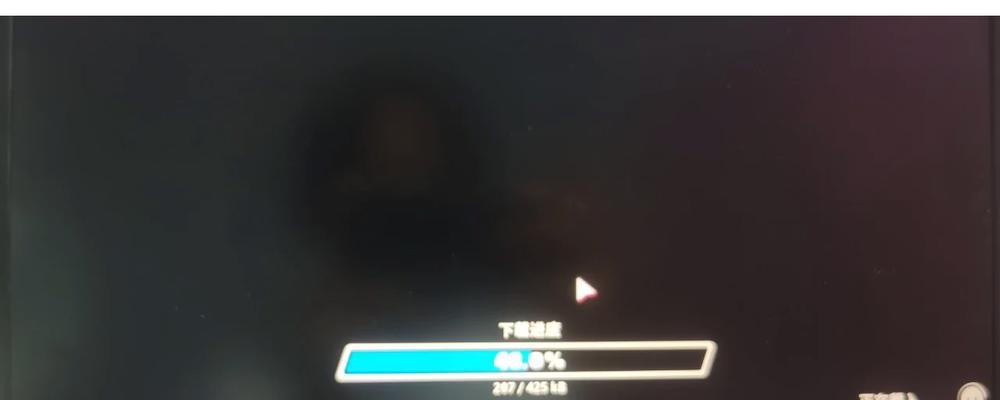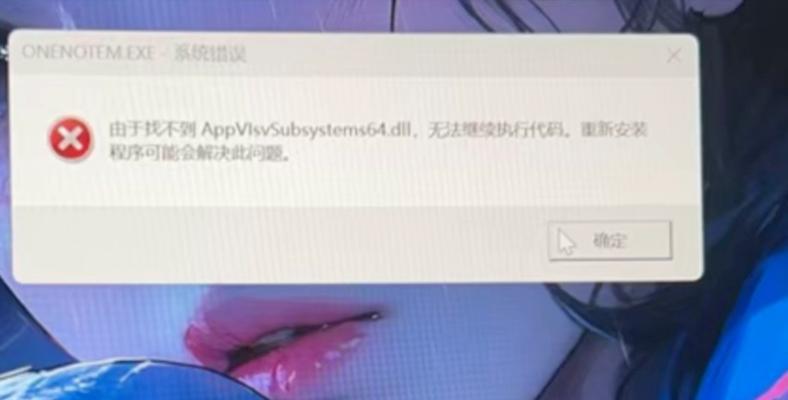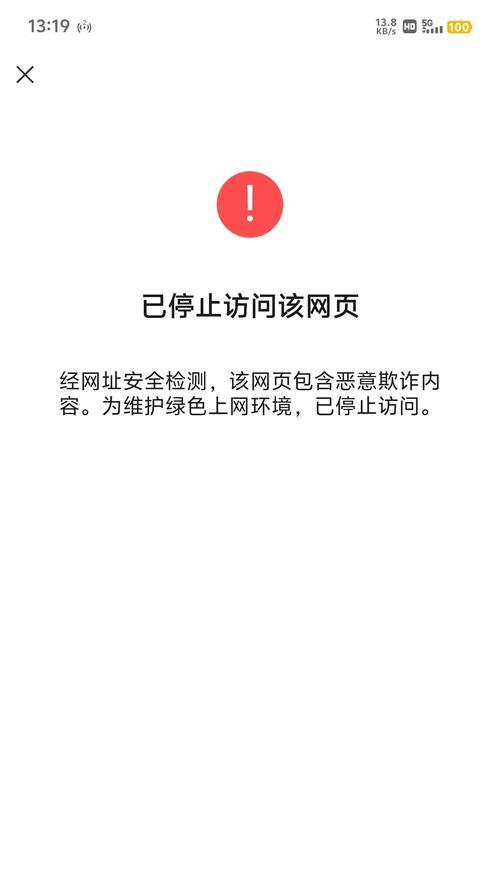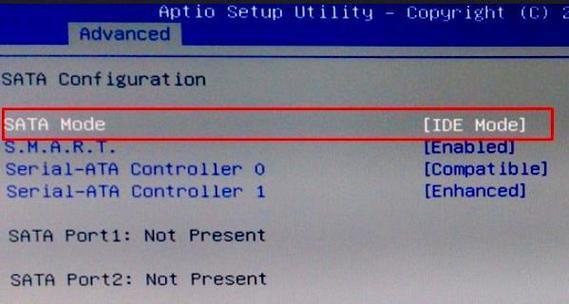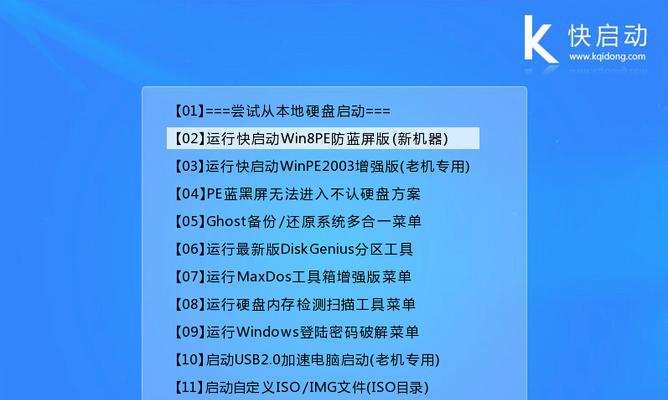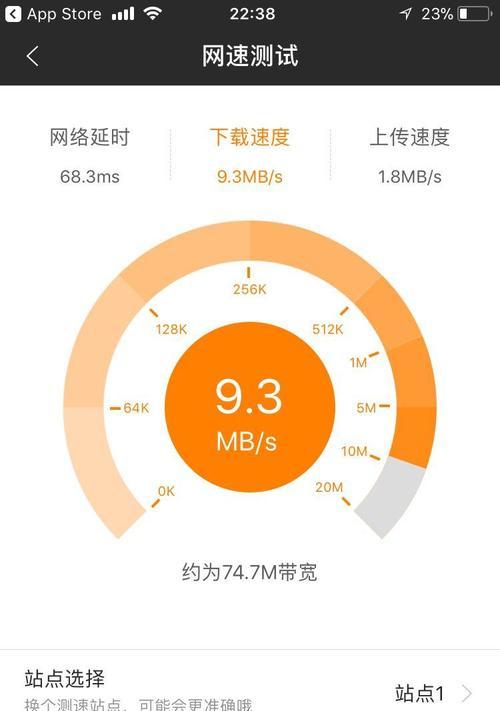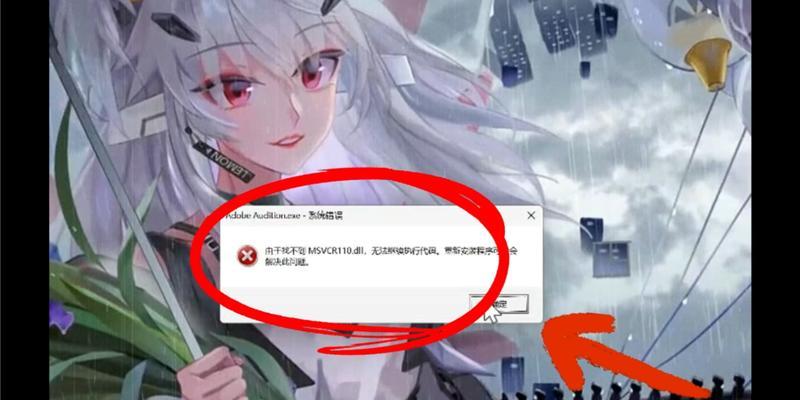随着科技的不断进步,UEFI(统一的扩展固件接口)系统逐渐取代了传统的BIOS(基本输入输出系统)。在安装Win10系统时,使用UEFI系统可以带来更快的启动速度和更高的性能。本文将详细介绍如何使用UEFI系统安装Win10系统,帮助读者轻松掌握安装步骤。

1.准备UEFI兼容的电脑

在开始安装Win10系统之前,首先确保你的电脑支持UEFI,并且已经启用了UEFI模式。可以在BIOS设置中找到相关选项进行设置。
2.下载Win10系统镜像文件
前往微软官网或其他可信的软件下载网站,下载最新版本的Win10系统镜像文件,并将其保存到一个可访问的位置。
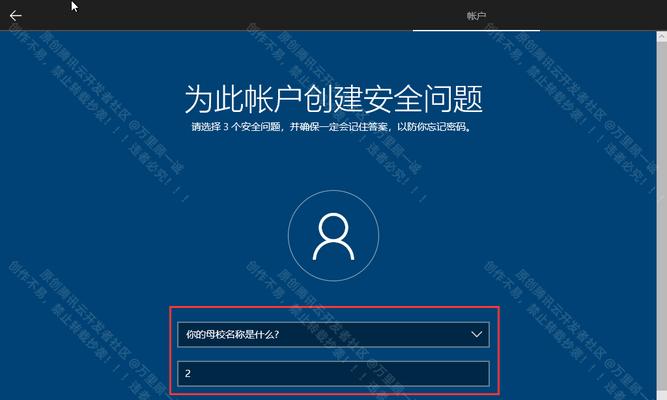
3.制作启动U盘
使用一个空白的U盘,通过专业的制作启动U盘工具将Win10系统镜像文件写入U盘中,使其成为一个可引导的启动介质。
4.进入BIOS设置
重启电脑,并在开机界面按下指定的按键(通常是F2、Del键)进入BIOS设置。在“启动选项”中,将UEFI启动顺序调整为U盘优先。
5.启动电脑并进入Win10安装界面
将制作好的启动U盘插入电脑,重启电脑。待出现引导界面后,选择从U盘启动,然后按照屏幕提示进入Win10系统安装界面。
6.选择语言和地区
在安装界面中,选择合适的语言和地区设置,然后点击“下一步”继续安装。
7.点击“安装现在”
在安装界面中,点击“安装现在”按钮,开始正式安装Win10系统。请注意,在此步骤之前,请务必备份好重要的数据,因为系统安装过程中会格式化系统盘。
8.同意许可协议
阅读微软的许可协议,并同意其条款和条件,然后点击“下一步”进行下一步安装。
9.选择安装类型
在安装类型界面中,选择“自定义:仅安装Windows(高级)”,然后选择你想要安装Win10系统的分区,并点击“下一步”继续。
10.等待系统安装
系统开始进行安装过程,这个过程可能需要一些时间。请耐心等待,不要中途中断安装过程。
11.设置用户名和密码
在安装完成后,系统会要求设置一个用户名和密码,输入你想要的用户名和密码,并点击“下一步”进行下一步设置。
12.配置个性化设置
在个性化设置界面中,根据个人喜好进行相应的设置,如选择系统颜色、隐私选项等。
13.安装驱动程序
安装Win10系统后,可以通过设备管理器来检查和更新驱动程序,确保所有硬件都能正常工作。
14.安装常用软件
在Win10系统安装完成后,可以根据个人需要安装一些常用软件,如浏览器、办公软件、杀毒软件等。
15.完成安装
所有安装步骤完成后,重新启动电脑。此时你已经成功使用UEFI系统安装了Win10系统,可以开始享受更快的启动速度和更高的性能。
通过本文的完整教程,我们详细介绍了使用UEFI系统安装Win10系统的步骤。只要按照上述步骤操作,相信每个人都能成功安装Win10系统,并享受到更好的系统性能。希望本文对读者有所帮助,谢谢阅读!